Spørsmål
Problem: Hvordan fikse Windows 10 som sitter fast ved omstart av skjermen?
Hei alle sammen, jeg kan ikke installere noen oppdateringer fordi omstart ikke fungerer. Jeg kan slå av PC-en min manuelt, men når jeg prøver å starte på nytt, setter systemet seg fast med et snurrende punkthjul. Dette begynte å skje like etter oppgraderingen til Windows 10. Noen løsninger?
Løst svar
Mange Windows 10-brukere støter på et ganske uvanlig problem - de kan ikke starte systemet på nytt. Mens avstengningsfunksjonen fungerer som den skal, ender forsøket på å starte systemet på nytt opp med en blå skjerm med et snurrende punkthjul, noe som ikke fører til noe. For å komme fra den fastlåste skjermen, må PC-eieren trykke og holde inne strømknappen for å slå av systemet med makt.
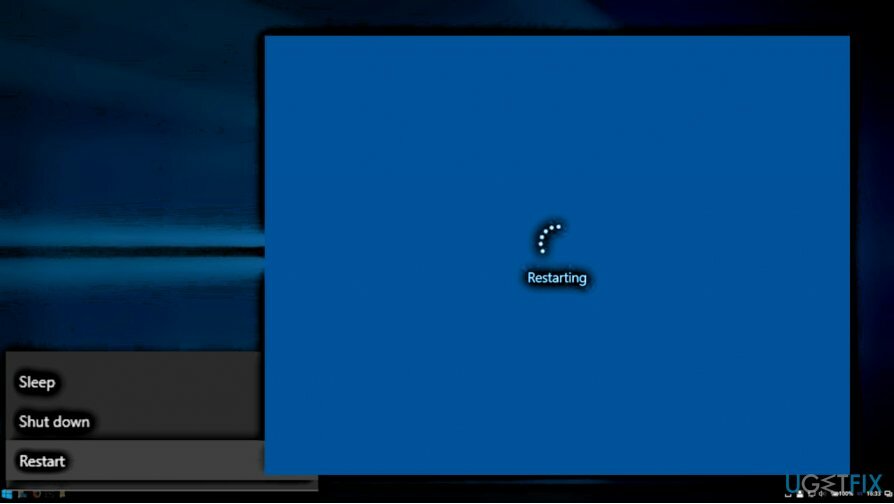
I de fleste tilfeller fungerer ikke omstart snart eller rett etter oppgraderingen til Windows 10 fra Windows 7, 8 eller 8.1. Selv om det ser ut til at årsaken til den frysende omstarten av Windows 10 er oppgraderingen/oppdateringen, en slik versjon har ikke blitt offisielt bekreftet. Ifølge eksperter kan problemene variere fra utdaterte drivere, oppstartsproblemer, rask oppstartsfunksjon eller SoftwareDistribution-pakker.
Før du begynner med rettelsene, prøv å starte PC-en på nytt og la den blå skjermen stå fast over natten. Det kan være at spinnehjulet tar slutt, men du er for utålmodig til å vente. Hvis det ikke hjalp, prøv følgende metoder:
Instruksjoner for hvordan du fikser Windows 10 omstart som ikke fungerer
For å reparere skadet system, må du kjøpe den lisensierte versjonen av Reimage Reimage.
Metode 1. Kjør strømfeilsøking
1. Åpne Windows-søk og skriv Feilsøking.
2. Plukke ut Feilsøking fra listen og klikk Makt.
3. Klikk Kjør feilsøking knappen og se om den oppdager noen problemer.
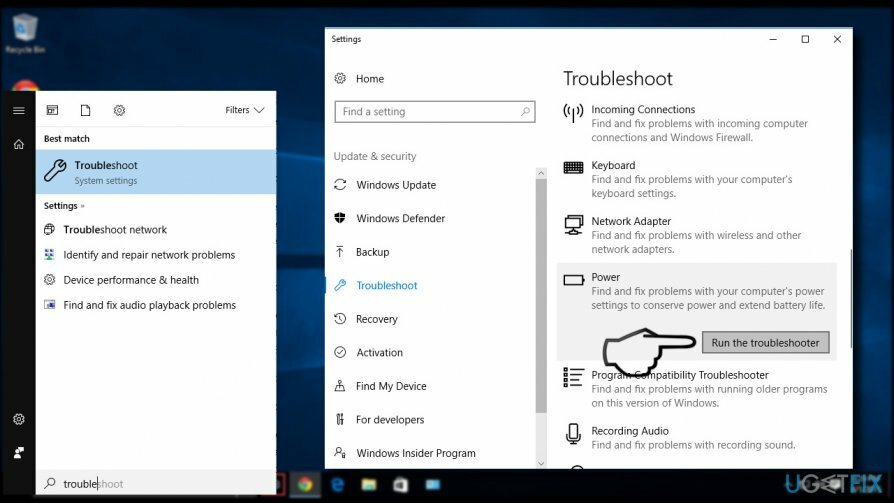
Metode 2. Tilbakestill strømplan til standard
1. Høyreklikk Windows-tast og velg Kommandoprompt (admin).
2. Kopier og lim inn powercfg –restoredefaultschemes kommandoen i ledetekstvinduet.
3. trykk Tast inn for å utføre kommandoen.
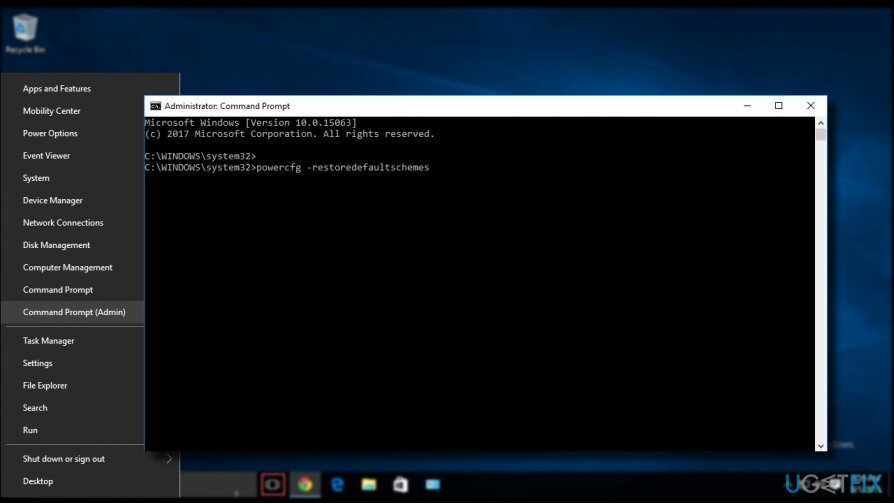
MERK: trinnene ovenfor vil tilbakestille strømplanen, slik at alle tilpassede strømplaninnstillinger vil bli slettet.
Metode 3. Gjenopprett SoftwareDistribution Package i Windows Update
1. Høyreklikk på Windows-tast og velg Kommandoprompt (admin).
2. Kopier og lim inn følgende kommandoer og trykk Tast inn etter hver:
nettstopp wuauserv
cd %systemrot%
ren SoftwareDistribution SD.old
nettstart wuauserv
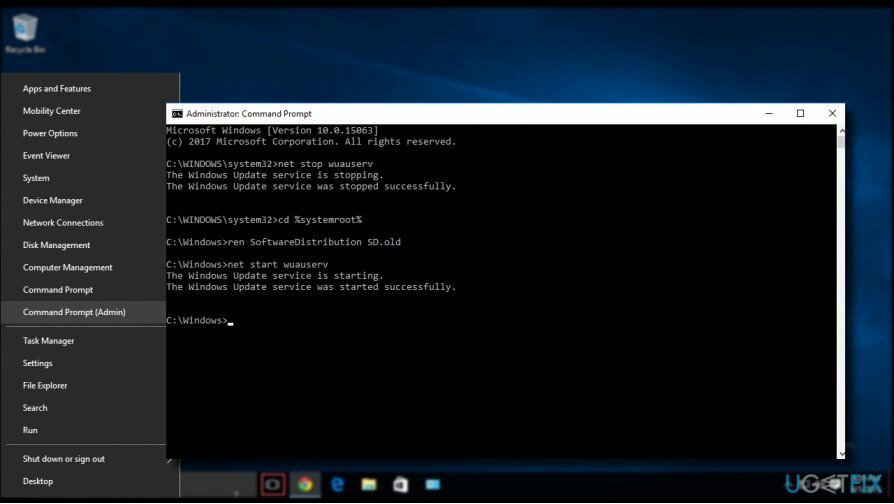
Utførelsen av kommandoene ovenfor vil stoppe oppdateringstjenesten og lede ledeteksten til installasjonsmappen til Windows OS. Deretter får SoftwareDistribution-mappen nytt navn og Windows Update-tjenesten startes på nytt.
I tillegg anbefaler vi at du sletter innholdet i mappene SoftwareDistribution og Nedlastede installasjoner.
Metode 4. Deaktiver rask oppstart
1. Høyreklikk på Windows-tast og velg Strømalternativer.
2. Plukke ut Strøm og dvale alternativet i venstre rute.
3. Under Søvn seksjon, velg Aldri.
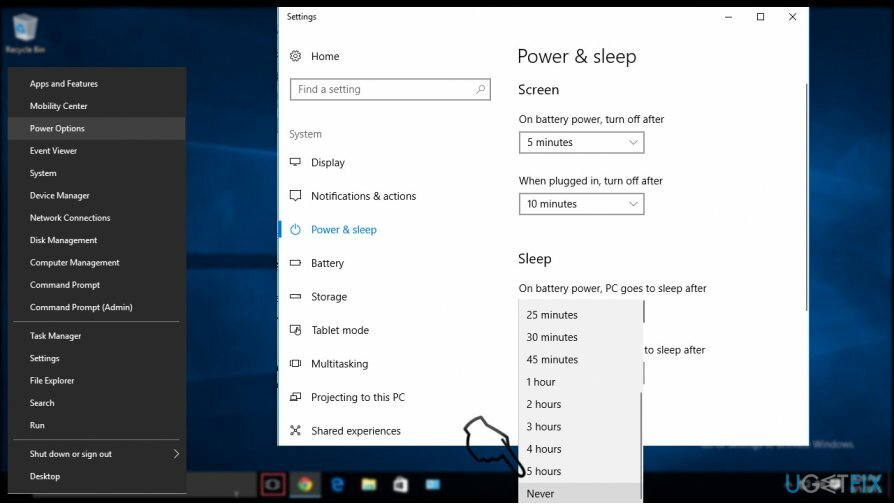
4. Klikk på Ytterligere strøminnstillinger link og velg Velg hva strømknappene gjør alternativet i venstre rute.
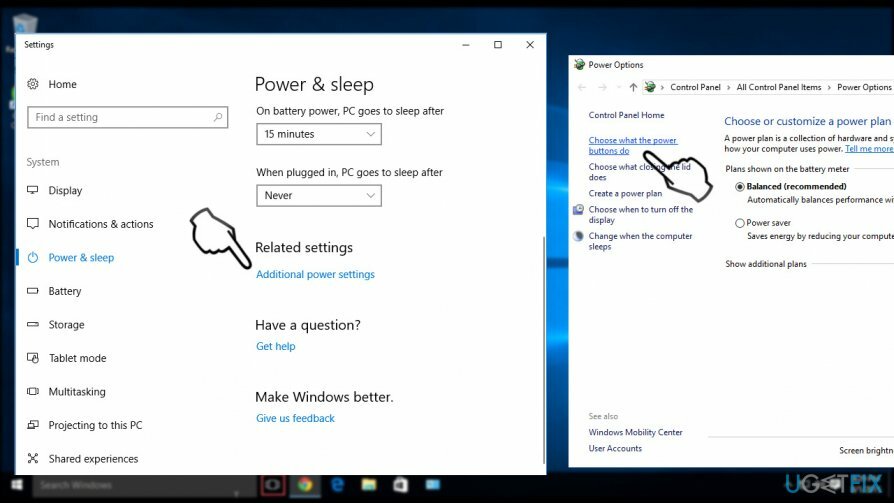
5. Klikk nå Endre innstillinger som for øyeblikket ikke er tilgjengelige link.
6. Under Avslutningsinnstillinger, fjern merket for Slå på rask oppstart avmerkingsboksen.
7. Klikk til slutt Lagre knapp.
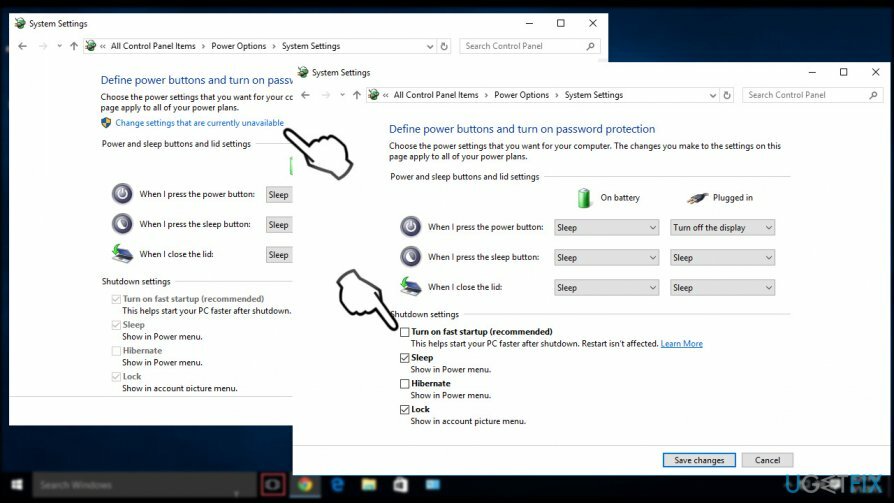
Hvis ingen av metodene hjalp, åpne Enhetsbehandling og se etter enhetsdrivere som ikke fungerer. Tross alt kan du alltid aktivere gjenopprettingspunkt eller rulle tilbake oppdateringen som kan ha utløst Windows 10 fast på omstartskjermen.
Reparer feilene dine automatisk
ugetfix.com-teamet prøver å gjøre sitt beste for å hjelpe brukere med å finne de beste løsningene for å eliminere feilene deres. Hvis du ikke ønsker å slite med manuelle reparasjonsteknikker, vennligst bruk den automatiske programvaren. Alle anbefalte produkter er testet og godkjent av våre fagfolk. Verktøy som du kan bruke for å fikse feilen, er oppført nedenfor:
By på
gjør det nå!
Last ned FixLykke
Garanti
gjør det nå!
Last ned FixLykke
Garanti
Hvis du ikke klarte å fikse feilen ved å bruke Reimage, kontakt supportteamet vårt for å få hjelp. Vennligst gi oss beskjed om alle detaljer du mener vi bør vite om problemet ditt.
Denne patenterte reparasjonsprosessen bruker en database med 25 millioner komponenter som kan erstatte enhver skadet eller manglende fil på brukerens datamaskin.
For å reparere skadet system, må du kjøpe den lisensierte versjonen av Reimage verktøy for fjerning av skadelig programvare.

Få tilgang til geobegrenset videoinnhold med en VPN
Privat internettilgang er en VPN som kan hindre Internett-leverandøren din Myndighetene, og tredjeparter fra å spore din online og lar deg være helt anonym. Programvaren gir dedikerte servere for torrenting og streaming, som sikrer optimal ytelse og ikke bremser deg. Du kan også omgå geo-restriksjoner og se tjenester som Netflix, BBC, Disney+ og andre populære strømmetjenester uten begrensninger, uavhengig av hvor du er.
Ikke betal løsepengevareforfattere – bruk alternative datagjenopprettingsalternativer
Malware-angrep, spesielt løsepengevare, er den desidert største faren for bildene, videoene, jobb- eller skolefilene dine. Siden nettkriminelle bruker en robust krypteringsalgoritme for å låse data, kan den ikke lenger brukes før løsepenger i bitcoin er betalt. I stedet for å betale hackere, bør du først prøve å bruke alternativ gjenoppretting metoder som kan hjelpe deg med å gjenopprette minst en del av de tapte dataene. Ellers kan du også miste pengene dine, sammen med filene. Et av de beste verktøyene som kan gjenopprette i det minste noen av de krypterte filene – Data Recovery Pro.